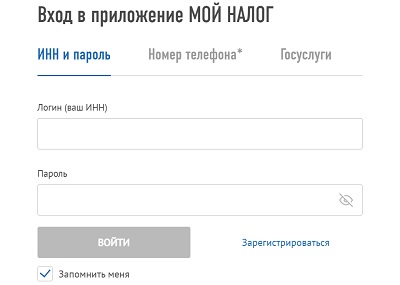как войти в приложение мой налог с компьютера
Как пользоваться приложением «Мой налог». Инструкция для самозанятых
Чтобы стать самозанятым, достаточно иметь смартфон. Не придется идти в налоговую инспекцию, писать заявление и что-то платить. Для самозанятых работает мобильное приложение «Мой налог». Оно нужно тем, кто хочет и может использовать новый спецрежим «Налог на профессиональный доход».
Если вы еще не знаете, что это такое, почитайте наши статьи:
Закон о налоге на профессиональный доход вступил в силу 1 января 2019 года. Чтобы платить налог по льготным ставкам и работать без кассы, положено зарегистрироваться — для этого и нужны приложение «Мой налог» и личный кабинет самозанятого. Вот самая подробная инструкция, как всем этим пользоваться.
Регистрация через приложение «Мой налог»
Применять новый спецрежим «Налог на профессиональный доход» смогут только те, кто подаст заявление через приложение или веб-кабинет и получит подтверждение от налоговой. Никаких бумаг заполнять и относить в налоговую не нужно, все только через интернет.
Вот как зарегистрироваться через приложение «Мой налог».
Скачайте мобильное приложение. Оно доступно в Эпсторе и Гугл-плее. Не попадитесь мошенникам: в интернете уже есть приложения-подделки. Вот правильные ссылки от ФНС:
Выберите способ регистрации. Их два — по паспорту и через личный кабинет налогоплательщика. Для регистрации по паспорту нужен разворот вашего паспорта с фотографией и работающая камера на телефоне. Для регистрации через личный кабинет — ИНН и пароль, который дают в налоговой и который вы вводите для проверки имущественных налогов.
Укажите номер телефона. В ответ придет код подтверждения. То есть телефон должен быть реальный и к нему нужен доступ. Без кода номер не подтвердят и регистрации не будет.
Выберите регион. Налог на профессиональный доход действует только в четырех регионах: Москве, Московской и Калужской областях, Татарстане. Здесь учитывается не место жительства, а место ведения деятельности. Можно жить в Орле, а работать в Москве. Вы сами решаете, какой регион выбрать, но он должен быть только один.
Если пароля от личного кабинета у вас нет, а в налоговую за ним идти не хочется, можно зарегистрироваться по паспорту. Понадобится разворот с фотографией.
Вводить данные не придется, приложение будет само сканировать документы и заполнять заявление
Подтвердите регистрацию. Если вы согласны, то сейчас станете самозанятым. По крайней мере, получите доступ к функциям приложения: сможете отправлять чеки и следить за начислениями налога.
Еще нужно ввести пин для доступа. Дальше настраивайте вход по отпечатку пальца или фейс-айди — в зависимости от телефона. Но на работу приложения это уже не влияет.
Еще в приложении можно зарегистрироваться по учетной записи на госуслугах.
Иногда после регистрации появляется сообщение, что у вас тестовый доступ. Это значит, что налоговая проверяет данные. У нее на это есть шесть дней. Но чеки можно формировать и отправлять покупателям уже сейчас. Следите за статусом: если что-то пойдет не так, в регистрации могут и отказать.
Регистрация через веб-кабинет для самозанятых
На сайте nalog.ru есть личный кабинет налогоплательщика, о котором все и так знают. Но — внимание! — это не тот личный кабинет, через который регистрируются самозанятые. У них свой сервис и отдельный личный кабинет.
Вот правильная ссылка для доступа и регистрации: https://lknpd.nalog.ru/
Через веб-кабинет можно зарегистрироваться только по ИНН и паролю. По паспорту нельзя. Зато этот вариант подходит тем, у кого нет смартфона или кто не хочет скачивать приложение. Личный кабинет для спецрежима «Налог на профессиональный доход» доступен со стационарного компьютера, даже если у вас кнопочный телефон. Приложение «Мой налог» тут не пригодится.
При регистрации через сайт тоже нужно подтвердить номер телефона и выбрать регион.
Можно зарегистрироваться через приложение, а чеки отправлять через сайт — и наоборот. Когда вы стали самозанятым, то можно пользоваться любым сервисом. Информация о доходах тоже доступна везде.
В веб-кабинете доступна и регистрация по паролю от госуслуг. Если есть подтвержденная учетная запись, можно использовать ее для входа в личный кабинет. Но здесь нужно быть очень внимательным: при первой же авторизации таким способом произойдет автоматическая постановка на учет в качестве самозанятого.
Как сформировать и отправить чек
На каждое поступление от клиентов нужно сформировать чек. Как вы получили деньги, не имеет значения. На счет в банке, наличными или на карту — это ваше дело. Чек вы формируете сами.
Делать это нужно через приложение или на сайте.
Создание личного кабинета на сайте «Мой налог»: правила регистрации для самозанятых, функционал аккаунта
Учет работы самозанятых граждан ведется с применением специального приложения, разработанного ФНС РФ «Мой налог». Все действия происходят в режиме онлайн. Основным рабочим местом самозанятых граждан является личный кабинет «Мой налог».
Регистрация личного кабинета
Любое физическое лицо, независимо от гражданства, которое проживает на территории РФ и ведет трудовую деятельность, может создать личный кабинет на сайте налоговой. Именно через этот личный кабинет происходит регистрация самозанятого.
Важно! При регистрации самозанятых есть ограничения по гражданству. Получить статус могут только граждане РФ и поданные стран-участниц Евразийского сообщества.
Процедура регистрации происходит за несколько шагов:
Процедура регистрации завершена.
Зарегистрировать себя как самозанятого и открыть личный кабинет можно и по паспорту. Процесс происходит с помощью мобильного приложения, которое устанавливается на смартфон бесплатно через магазины приложений GooglePlay или AppStore.
Паспортные данные в приложения вводятся не ручным способом, а с помощью специальной камеры, которая отрывается сама после активации кода из СМС.
Пользователю необходимо разместить разворот паспорта в указанном приложением контуре и нажать по кнопке «Распознать». Программа просканирует страницы и внесет реквизиты документа в соответствующие графы. От пользователя требуется визуальная проверка введенной информации.
Затем необходима загрузка личного фото. После того как данные паспорта будут введены и проверены, на экране появится темный овал. Нужно сделать снимок камерой смартфона.
После выполнения всех действия регистрация в приложение завершена, доступ к личному кабинету открыт.
Вход в личный кабинет
Войти в личный кабинет сервиса «Мой налог» можно тремя способами:
Возможности сервиса «Мой налог»
Госдума РФ приняла Закон № 422-ФЗ «О проведении эксперимента по установлению специального налогового режима «Налог на профессиональный доход». Новый закон пока действует не на всей территории страны, а только в 23 регионах. Однако правительством запланировано его внедрение по всей территории РФ.
Большинство граждан, занимающихся оказанием различных услуг для физических и юридических лиц без привлечения наемных работников, негативно восприняли законодательное нововведение. Однако чиновники хотят установить правовой статус мелким бизнесменам для их защиты от негативных последствий современных экономических отношений. В первую очередь, это касается недобросовестных заказчиков и поставщиков. Количество самозанятых по неофициальным данным составляет до 20 млн. человек. Теперь они получат возможность легально вести свой бизнес и в случае необходимости обращаться за защитой в государственные и судебные органы.
Регистрация самозанятых максимально упрощена, им не требуется подавать налоговую отчетность в виде отдельного документа, нет также определенного режима налогообложения. Основное требование – платить с полученной выручки 4% налога в бюджет при работе с физическими лицами и 6% – с юридическими.
В первую очередь, приложение «Мой налог» позволяет гражданину зарегистрироваться плательщиком НПД без бюрократических сложностей и посещения органов налоговой службы.
Важно! Главная задача программы – помощь в организации учета расчетов с клиентами и налоговыми органами. Сервис подойдет для людей, не разбирающихся в вопросах бухгалтерии и не имеющих возможности оплачивать услуги бухгалтера.
Приложение «Мой налог» заменяет кассовый аппарат и обязательную отчетность. Сервис позволяет вести бизнес законно.
Мой Налог на компьютер
Мой налог — это приложение для управления отчислениями и долгами физических, юридических лиц, самозанятых. Обеспечивает необходимое взаимодействие между пользователем и ФНС без визитов, писем и очередей. Новые условия «Профессионального подоходного налога» предусматривают льготные ставки и отменяют ручное заполнение бухгалтерии. Приложение формирует квитанции, отчеты и выписки в автоматическом режиме. Предпринимателю достаточно своевременно оплачивать услуги, суммы и переводить деньги. Скачать Мой Налог на ПК можно с нашего портала.
Теперь пользователи смогут платить вовремя и не пропустят ни дня, когда выплаты могут удвоиться. Делайте все своевременно и у вас больше не будет лишних проблем. Вы можете контролировать абсолютно любое направление и узнавать все возможное, включая условия, штрафы и проценты. Теперь ваша личная налоговая служба умещается в одном мобильном устройстве и одном приложении. Нет ничего проще, чем получить доступ к полезной информации одним щелчком мыши.
О приложении
Для начала использования необходимо установить приложение Мой Налог на ноутбук
и пройти в нем регистрацию. Есть два способа зарегистрироваться:
Возможности приложения на ПК
Главное меню программы и остальные области имеют полную русификацию, которая порадует любого русскоязычного пользователя. В области личного кабинета пользователь может ознакомиться со своей платежной информацией, а также с историей транзакций. После оплаты человек получает квитанцию, которую можно распечатать. Этим документом также можно поделиться с помощью QR-кода.
Функционал стартового экрана:
Когда у вас есть доход, введите его и выберите New Sale. Откроется окно для создания квитанции. Вам нужно будет указать название услуги и сумму, которую вы за нее получили. Если транзакция была совершена с участием кого-то из участников, то все — нажмите «Готово», и данные отправятся в ФНС.
Если клиент был юридическим лицом, вы должны поставить галочку в соответствующем поле. Для российских юридических лиц нужен ИНН. Если работа ведется с иностранной организацией, то ставим галочку — и ИНН больше не требуется. Названия организаций, которые вы ввели ранее, сохраняются в приложении, и вы можете выбрать их позже, что очень удобно.
Плюсы и минусы
Преимущества, ради которых стоит скачать Мой Налог на компьютер:
Как установить Мой Налог на ПК
Чтобы загрузить проект на компьютер или ноутбук, вам необходимо установить дополнительную программу. На этом сайте есть бесплатная программа-эмулятор BlueStacks 5.
После загрузки программного обеспечения его необходимо установить. Процесс установки очень прост, так как мастер автоматической установки встроен в файл утилиты. Пользователям нужно будет только запустить файл, принять лицензионное соглашение и выбрать каталог на своем устройстве, чтобы распаковать все программные файлы и будущие мобильные приложения, загружаемые через него. После завершения установки вам необходимо перезагрузить устройство и запустить программу.
Затем вам необходимо пройти процедуру авторизации. Это действие необходимо, поскольку оно открывает доступ ко всем играм и приложениям из Google Play. Вы можете использовать свою почту Google для входа в систему.
Затем вы можете приступить к установке самого приложения:
Похожие приложения
Видео-обзор
Скачать Мой Налог на ПК
Мой Налог — приложение, с помощью которого самозанятые люди могут взаимодействовать с налоговыми органами без личного посещения инспекции. К преимуществам программы можно отнести удобную онлайн-регистрацию, автоматизацию всех действий по сбору данных, простое подключение к новому налоговому режиму, оперативное отражение доходов и отправку чеков. Скачать Мой Налог на ПК через эмулятор BlueStacks 5 можно по ссылке ниже.
Mobile Battlegrounds
Сайт о мобильных играх
Мой Налог – сервис для самозанятых
С недавних пор в России официально введено такое понятие, как “самозанятый”. Под ним понимается человек, который работает на себя и не имеет наемных рабочих. Сюда попадают репетиторы, наемные уборщики, фрилансеры и так далее. Для регистрации в качестве самозанятого не требуется посещать налоговую службу – можно использовать официальное приложение Мой Налог. Оно позволяет не только регистрироваться или сниматься с учета в качестве самозанятого, но и выписывать чеки, ведя налоговую бухгалтерию.
Но что делать, если у вас нет смартфона или планшета, подходящего для установки этого приложения? Во-первых, вы можете использовать веб-версию сервиса на сайте налоговой службы. А во-вторых, можно просто скачать Мой Налог на компьютер с помощью бесплатных дополнительных программных средств. Именно об этом способе мы и поговорим сегодня в данной статье. Установка займет не больше пяти минут, а подробную инструкцию вы найдете в конце обзора.
Описание
Все давно привыкли, что процедура взаимодействия с государственными органами часто бывает долгой и неудобной. Но сейчас времена меняются – и вот, появляется приложение Госуслуги, которое серьезно упрощает дело. Тенденция развилась, и теперь через приложение можно и вести официальную бухгалтерию, зарегистировавшись в качестве самозанятого. Это может сделать совершенно любой человек – даже если она официально работает на кого-либо.
При этом, нахождение в статусе плательщика налога на профессиональный доход никак не обязывает вас платить регулярные взносы. Если у вас нет доходов, то и налог платить не потребуется. Доходы же самозанятые вносят сами именно через приложение – а оно уже рассчитывает нужные суммы к оплате. Платить придется каждый месяц до 25го числа, следующего за отчетным.
Но на данный момент существуют бонусы на оплату, и по факту, до конца 2021го года можно полностью оплачивать все налоги из них – если, конечно, ваши обороты не очень велики. При этом, существует ограничение по оборотам, доступным самозанятым. Если вы зарабатываете больше, то следует уже стать ИП или открыть юрлицо.
На запуске сервиса именно приложение было основным способом взаимодействия ФНС и самозанятых. На данный момент есть также и личный кабинет на сайте службы, но многим удобнее приложение. В этом случае вы можете скачать Мой Налог на ПК при помощи эмулятора – его можно скачать бесплатно по ссылке ниже.
Особенности
Первым делом при запуске приложения вам потребуется зарегистрировать в качестве самозанятого, если вы еще этого не сделали раньше. Для этого можно воспользоваться учетной записью Госуслуг или создать аккаунт личного кабинета в ФНС – все это легко делается прямо в приложении. Потребуется также ваш мобильный номер. Спустя несколько минут после указания всех данных вы получите СМС о регистрации в качестве самозанятого – с этой минуты можно начинать пользоваться приложением Мой Налог!
Процесс взаимодействия с программой крайне прост и удобен. Если вы получили какой-либо доход от своей деятельности в любой форме – налично или безналично – потребуется войти в приложение и выбить чек. Для этого достаточно нажать по кнопке Новая Продажа и ввести требуемые данные: название оказанной услуги и сумму полученных за нее денег.
Также важно выбрать, кому вы оказали услугу: юридическому лицу или частному. От этого зависит размер налога: 6 процентов от дохода со стороны юрлиц и 4 процента – от частных лиц. Приложение все считает автоматически. Также в случае с юрлицом потребуется ввести название компании и ее ИНН. Если заказчиком выступила иностранная компания, укажите этот признак, поставив переключатель в соответствующее положение – тогда ИНН не потребуется.
После этого надо нажать на кнопку создания чека, и вы получите этот документ в электронном виде. Его можно отправить по электронной почте себе или заказчику.
По итогам подобных действий за месяц будет насчитывать ваш общий доход и налог, который потребуется с него заплатить. Если у вас есть бонусы, то они также будут учитываться при расчете итоговой суммы. Налог начисляется до 9го числа месяца, следующего за отчетным, а оплачивать его требуется до 25го числа. Сделать это можно прямо из приложения, используя безналичный расчет, или по квитанции в отделении банка.
Таким образом, Мой Налог – это удобный и современный способ работы на себя. Размер налога невелик, процедура оформления и регистрации проста и не занимает много времени – зато все ваши доходы становятся официальными, что в иных случаях бывает крайне важно.
Как установить на ПК
Если у вас нет подходящего устройства для установки мобильного приложения, вы можете использовать компьютер или ноутбук для запуска приложения Мой Налог на Windows. Для этого понадобится также установить одну дополнительную программу: эмулятор. Скачать его можно по ссылке в нижней части данной страницы.
Скачайте эмулятор и установите его – мы использовали LDPlayer и рекомендуем его вам. Далее действуйте следующим образом:
В итоге ярлык приложения появится на рабочем столе эмулятора.
Похожие приложения
Итоги
Очень удобное приложение, которым просто и комфортно пользоваться каждый день. Скачать Мой Налог для самозанятых вы можете бесплатно при помощи эмулятора по ссылке ниже.
Скачать Мой Налог бесплатно
Личный кабинет налогоплательщика для самозанятых граждан

Регистрация личного кабинета налогоплательщика НПД на lknpd.nalog.ru
Заранее отметим одну важную деталь: личный кабинет самозанятого могут регистрировать не только граждане России, но и граждане Армении, Беларуси, Киргизии и Казахстана. Гражданам России доступны 2 метода регистрации (личный кабинет физлица и паспорт), граждане соседних стран могут регистрироваться только по личному кабинету.
Через личный кабинет физического лица
В ФНС (на сайте nalog.ru) любое физическое лицо может создать личный кабинет, в котором отражаются налоги, прибыль и другая информация (в том числе ИНН). Этот ЛК можно использовать для регистрации в качестве самозанятого.
Получить доступ к личному кабинету физлица можно либо в налоговой, либо в Госуслугах (при наличии подтвержденного аккаунта).
По паспорту
Зарегистрироваться по паспорту можно только в мобильном приложении (где скачать – укажем в соответствующем разделе). Что делать:
Вход в личный кабинет налогоплательщика для самозанятых граждан
Все 3 способа крайне просты и требуют буквально 1-2 действия. Ссылка для входа – lknpd.nalog.ru/auth/login
По логину и паролю
По номеру телефона
Чтобы войти таким образом, нужно иметь привязанный к аккаунту номер телефона. Проще всего привязать номер, скачав приложение и зарегистрировавшись в нем.
Через Госуслуги
Чтобы зайти через Госуслуги, нужно иметь подтвержденный аккаунт. Чтобы подтвердить его (если вы еще не делали этого), нужно прийти с паспортом в отделение ЕСИА.
Восстановление пароля
С восстановлением пароля все не очень просто – вы могли заметить, что «привычной» для многих сервисов кнопки «Восстановить пароль» здесь нет. Почему так? Потому что для входа в кабинет самозанятого вы используете ИНН и пароль от кабинета физлица налоговой службы, и восстанавливать нужно именно эти данные.
Что делать? Есть 2 варианта: если вы подключали функцию «Восстановление пароля через электронную почту» и если вы этого не делали. Если функция не подключена – идете в налоговую с паспортом и просите восстановить пароль, другого варианта нет. Если подключали восстановление по почте, сделайте следующее:
Как подключить восстановление через электронную почту:
Функции и возможности приложения Мой Налог для самозанятых
На онлайн-работу без походов в налоговую и подключения дополнительного оборудования делался большой упор, поэтому в приложении есть абсолютно все, что нужно для ведения деятельности. Оказали услугу? В одно нажатие открываете форму заполнения чека, указываете данные, регистрируете факт совершения операции. Чек нужен покупателю? Отправляете на почту, по Wi-Fi или Bluetooth, если у него есть смартфон и он стоит рядом с вами – даете ему считать QR-код прямо с экрана. Хотите посмотреть, сколько заработали и сколько нужно будет заплатить в бюджет? Второе есть прямо на центральном экране, первое – в «Статистике». Юридическое лицо, которому вы оказываете услугу, хочет получить документы? Формируете справку о регистрации. Хотите взять кредит, и банк требует справку о доходах? Формируете справку о доходах за необходимый (любой) период, отправляете в банк.
Оплата налога тоже максимально упрощена – прямо в приложении можно привязать банковскую карточку или получить все реквизиты для банковского перевода.
Пользование приложением Мой налог для самозанятых
Сразу отметим, что весь функционал доступен именно в мобильном приложении (сайт – «запасной вариант»), поэтому рассматривать будем именно версию для смартфонов.
Как формируется чек в приложении Мой налог?
Кстати, если нужно отменить операцию после того, как она финализирована, выберите ее в «Истории операций» (внизу на главном экране) и отмените.
Контроль доходов и налоговых начислений
С налоговыми начислениями все просто – узнать, сколько придется заплатить в следующем месяце, можно на главном экране, в разделе «Предварительный налог».
Если хотите посмотреть, сколько нужно заплатить сейчас (налог за прошлый месяц), перейдите во вкладку «Операции» внизу – откроется окно оплаты, по центру будет сумма к оплате. Внизу будут показаны все продажи – так вы можете контролировать свои доходы.
Справка о доходах и регистрации самозанятого
Обе справки можно получить в «Настройках».
Для справки о самозанятости:
Снятие самозанятого лица с налогового учёта
Еще одно отличное свойство этой системы налогов – сняться с учета так же просто, как и зарегистрироваться. Перейдите в настройки, внизу нажмите на большую оранжевую кнопку, затем подтвердите операцию.
После этого основной экран будет выглядеть так:
Если хотите обратно стать на учет – нажмите на красный текст.
Как оплатить налог?
В «Операциях» нажмите на сумму задолженности. Откроется окно оплаты.
Проще всего оплатить налог карточкой – вводите ее данные, подтверждаете транзакцию. При желании можно создать квитанцию и уплатить налог по реквизитам.
Мобильное приложение Мой Налог для самозанятых граждан
Как установить приложение на iOS?
Требуемая версия iOS: 9 и выше.
Как установить приложение на Андроид?
Требуемая версия Android: 4.4.4 и выше.
Что делать, если приложение Мой Налог не работает?
Систему запустили в 2019 году, а это значит, что она – «свежая», а любой недавно выпущенный продукт обладает багами, массовыми сбоями и прочими неприятными вещами. К счастью, этот момент прописан в законе – если произошел массовый сбой, никого (из самозанятых) за задержки в оплате и проводке чеков наказывать не будут, если проблемы возникли именно на вашей стороне – все исправят, пересчитают и вернут при необходимости.
Но эти хорошие новости не помогают, когда перед вами в ожидании чека стоит клиент, а вы не можете его оформить из-за неработающей программы. Итак, что делать? В первую очередь идем по этой ссылке: npd.nalog.ru/breakdown/ и смотрим, что написано на странице. Если там написано «С такого-то числа такого-то времени по такое-то число такое-то время идут технические работы» или «Известно о перебоях в работе приложения» – значит, проблемы на стороне серверов, ждите, когда все восстановят.
Если вы впервые установили приложение, и оно не хочет запускаться – проверьте, соответствует ли ваша операционная система минимальным требованиям (указаны в предыдущем разделе). Если соответствует – удалите приложение, перезагрузите телефон и снова его установите.
Если есть другая проблема или «удалить – перезагрузить – установить» не помогает, вам сюда: nalog.ru/rn77/service/service_feedback/?service=62 По этой ссылке можно написать письмо в техподдержку, которая будет разбираться с вашим случаем. Обратите внимание – в тикете (обращении) обязательно нужно указывать свой ИНН.
Если вы беспокоитесь по поводу того, что не выдадите чек покупателю и попадете под штраф – можете не волноваться. Согласно закону о самозанятости, чеки можно оформлять и отправлять покупателю не только во время сделки, но и после. Главное правило – чек должен быть оформлен не позднее 9-го числа месяца, следующего за месяцем совершения сделки.